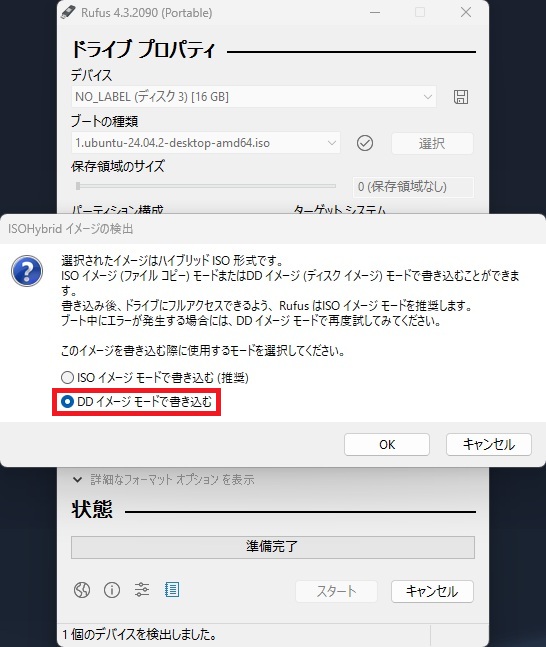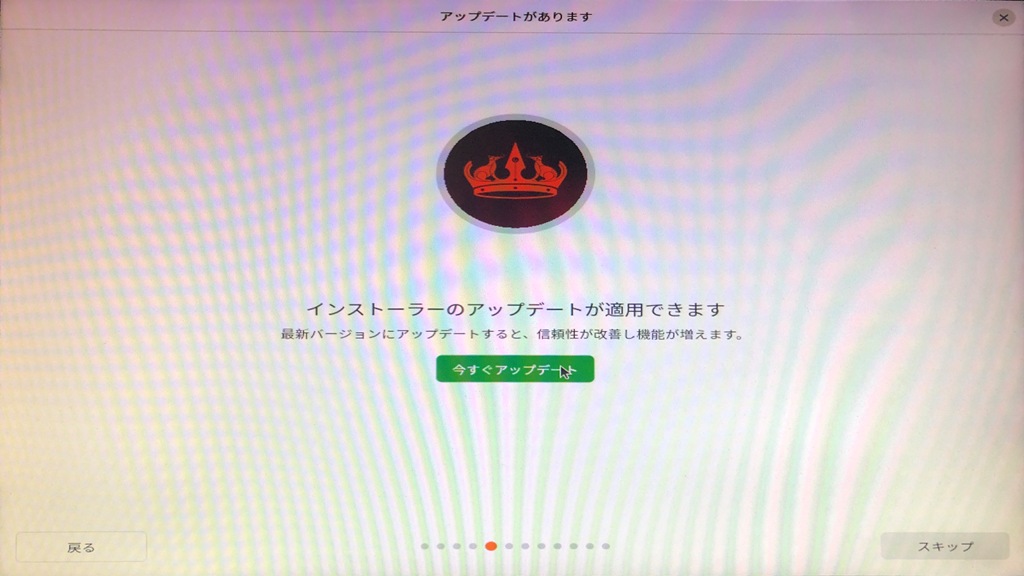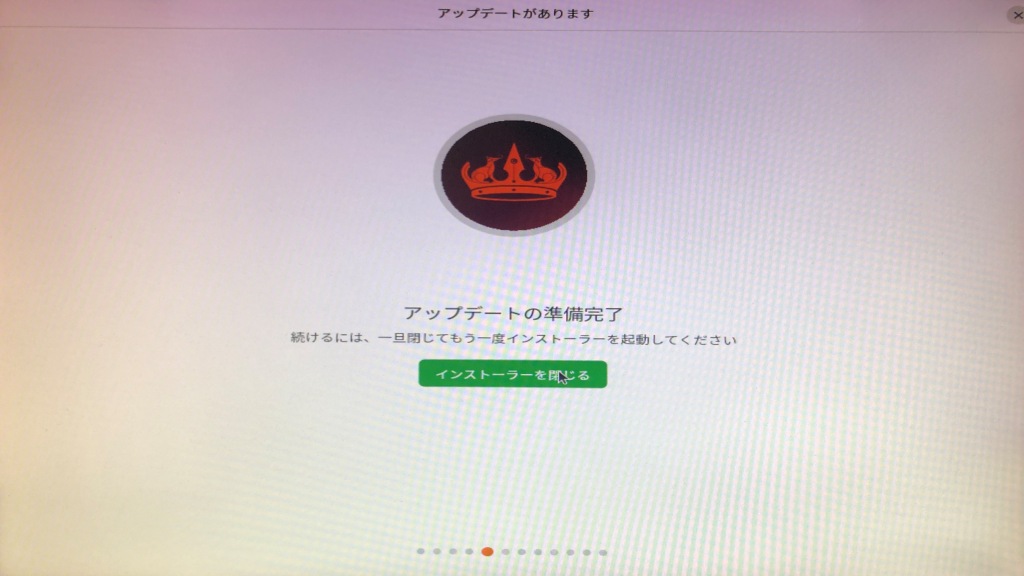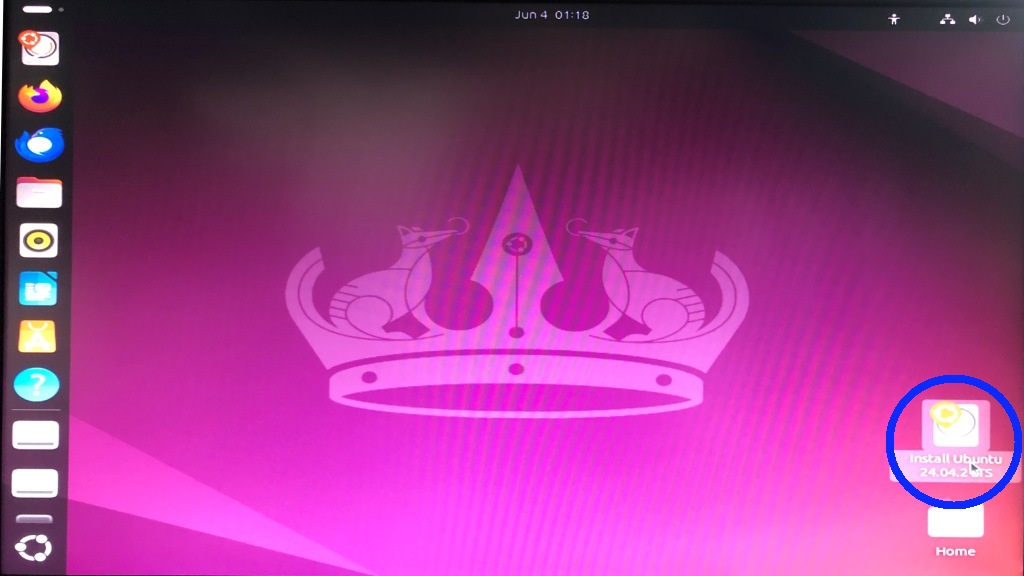今はなき ONKYO の、HDオーディオPC という異名を冠した HDC-1.0。
発売は2007年上旬ということで、2025年の今からすると18年前のPCです。
INTEC 205シリーズという、アンプ等のコンポーネントとの一体感を意識して設計された、コンパクトなスッキリとしたPCです。好きです。
元々は Windows Vista Home Basic が搭載されていたモデルであり、元の構成のままで Windows 7、Windows 10 とアップグレードを繰り返して温存していました。
Windows 10 のサポート期限が2025年10月14日に終了するということで、このままではいかんとなり、どうにかしようと考えました。真っ先に浮かんだのは、強制的に Windows 11 にアップグレードするということなのですが…
もとの OS が 32bit なのですよこれ。Windows 11 は 64bit 版のみの提供なんですよね。となると、環境を残したままのアップグレードができない。
だとすれば、環境を維持できないのは心苦しいが Windows 11 (64bit) をクリーンインストールしてしのぐか、とも考えたのですが、Windows 11 バージョン 24H2 からは CPU の特定の命令セットにまつわる制限がかかりました(POPCNT、SSE4.2)。このため、物理的に Core 2 Duo CPU 環境での Windows 11 の運用ができなくなっています。
バージョン 23H2 までであればインストールできるのですが、23H2 のサポート期限は2025年11月11日。Windows 10 のサポート期限とそんなに変わらないんじゃぁやる意味ないよなぁ…
ということで、どうせ環境を維持できないのに変わりはないんだからいっそのこと、と Linux を入れることにしました。
入れるのは2025年6月時点で最新の Ubuntu Desktop 24.04.2 LTS。
はじめは、「肝心の音、鳴るのかなぁ、だいじょぶかなぁ」とか考えていたのですが、結論からいえば音に関してはとりあえず問題なかったのです。何に手こずっていたかというと、画面解像度。FHD (1920×1080) のモニタに接続していたのですが、標準では 1024×768 での出力が精いっぱい。これを FHD で出力させるのに手間取ってしまいました。
Core 2 Duo PC に新しい Linux を導入し、ひとまずまともそうな PC として運用できるようにするまでの備忘録です。
0. 準備 – インストール → 起動まで
今回の HDC-1.0 について、簡単にスペックをおさらいするとこんな感じ。
CPU:Intel Core 2 Duo T5500 (1.66GHz)
→ Core 2 Duo T7600 (2.33GHz) に換装済
メモリ:DDR2 SODIMM 1GBx1 (PC2-5300)
→ 2GBx2に換装済
ストレージ:120GB HDD
→ クローンの上、120GB SSD に換装済
チップセット:Intel 945GM + ICH7M
サウンドカード:SE-90PCI のカスタムバージョン
…今となっては化石です。
なお、実は今回、Ubuntu をインストールするにあたって SSD を別のものに換装しています。元の環境を維持した Windows 10 はそれとして残しておきたかったので。
その時の様子は別記事に改めます。
Ubuntu Desktop 24.04.2 の推奨システムが、「2GHzデュアルコアプロセッサ以上」、「4GBシステムメモリ」、「25GBのハードドライブ空き容量」とのことで、ひとまず条件はクリアはしている、と。Ubuntu Web サイトから iso ファイルをダウンロードして、手持ちの USB メモリを作業用 PC に差し込んで、Rufus で書き込む。
この時の注意点としては、書き込みをスタートするにあたり、「ISOHybrid イメージの検出」ポップアップが出てくるので、「DD イメージ モードで書き込む」にします。
「ISO イメージ モードで書き込む」を選択してインストールメディアを作成すると、インストール時やインストール後にネットワーク接続ができない現象などの不具合が起こりました。
HDC-1.0 に作成した Ubuntu インストールメディアを差し込んで、起動。ダイアログは望むように選択していけばよいのですが、「アップデートがあります」のところで、「インストーラーのアップデートが適用できます」となったら、「今すぐアップデート」を選択。「アップデートの準備完了」となったら、「インストーラーを閉じる」を押して、デスクトップ画面の右下にあるインストーラーを再度立ち上げます。
これをスキップしてもインストールはなされますが、途中で何度かエラーのポップアップが出てきます(詳細未確認)。インストール自体は完了し、起動もするのですが、精神衛生上よろしくないため回避。
インストール完了までひたすら待ち、終わったら再起動。
これで下準備は完了。
…次ページへ続きます